- File Extension THEMEPACK
- Dateiendung THEMEPACK
- Extensión De Archivo THEMEPACK
- Rozszerzenie Pliku THEMEPACK
- Estensione THEMEPACK
- THEMEPACK拡張子
- Extension De Fichier THEMEPACK
- THEMEPACK Filformat
- Filendelsen THEMEPACK
- Fil THEMEPACK
- Расширение файла THEMEPACK
- Bestandsextensie THEMEPACK
- Extensão Do Arquivo THEMEPACK
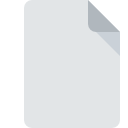
THEMEPACK-filformat
Windows 7 Theme Pack
-
DeveloperMicrosoft
-
Category
-
Popularitet3 (8 votes)
Hva er THEMEPACK fil?
THEMEPACK er en systemfil assosiert med Microsoft Windows 7. THEMEPACK-filer lagrer skrivebordstemaer i CAB -arkivformat. THEMEPACK kan brukes til å eksportere eller importere tilpassede Windows 7 (og nyere) skrivebordstemaer. Desktop-temaer kan også lagres som TEMA-filer, som har så begrensninger når det gjelder eksterne ressurser og filer. Windows 8 og senere brukte DESKTHEMEPACK-format, som ikke er bakoverkompatibelt.
Windows skrivebordstemaer
Desktop-temaer brukes for å tilpasse skrivebordsbrukergrensesnittet. Temaer lar brukere tilpasse lyder, bakgrunnsbilder eller vindusfargeinnstillinger. Brukeren kan bruke flere temaer og enkelt bytte mellom dem. Temaer kan definere følgende grensesnittelementer:
- Bakgrunnsbilde,
- Grensesnittinnstillinger,
- Systemikoner,
- Musepekerikon,
- System lyder,
- Skjermsparer.
Alle temainnstillinger og tilleggsfiler lagres i THEMEPACK-filer.
Programmer som støtter THEMEPACK filtype
Følgende liste inneholder THEMEPACK-kompatible programmer. Filer med suffikset THEMEPACK kan kopieres til hvilken som helst mobil enhet eller systemplattform, men det er ikke sikkert det er mulig å åpne dem ordentlig på målsystemet.
Programmer som betjener THEMEPACK-filer
Updated: 07/29/2022
Hvordan åpne en THEMEPACK-fil?
Å ikke kunne åpne filer med THEMEPACK forlengelse kan ha forskjellige opphav. Hva som er viktig, alle vanlige problemer relatert til filer med THEMEPACK forlengelse kan løses av brukerne selv. Prosessen er rask og involverer ikke en IT-ekspert. Følgende er en liste over retningslinjer som kan hjelpe deg med å identifisere og løse filrelaterte problemer.
Trinn 1. Installer Microsoft Windows Personalization Control Panel programvare
 Den viktigste og hyppigste årsaken til å forhindre at brukere åpner THEMEPACK-filer, er at intet program som kan håndtere THEMEPACK-filer er installert på brukers system. Dette problemet kan løses ved å laste ned og installere Microsoft Windows Personalization Control Panel eller et annet kompatibelt program, for eksempel Microsoft Windows 8, Microsoft Windows 7. På toppen av siden kan du finne en liste som inneholder alle programmer gruppert basert på operativsystemer som støttes. Den sikreste metoden for å laste ned Microsoft Windows Personalization Control Panel installert er ved å gå til utviklerens nettsted () og laste ned programvaren ved å bruke koblinger som følger med.
Den viktigste og hyppigste årsaken til å forhindre at brukere åpner THEMEPACK-filer, er at intet program som kan håndtere THEMEPACK-filer er installert på brukers system. Dette problemet kan løses ved å laste ned og installere Microsoft Windows Personalization Control Panel eller et annet kompatibelt program, for eksempel Microsoft Windows 8, Microsoft Windows 7. På toppen av siden kan du finne en liste som inneholder alle programmer gruppert basert på operativsystemer som støttes. Den sikreste metoden for å laste ned Microsoft Windows Personalization Control Panel installert er ved å gå til utviklerens nettsted () og laste ned programvaren ved å bruke koblinger som følger med.
Trinn 2. Kontroller versjonen av Microsoft Windows Personalization Control Panel og oppdater om nødvendig
 Hvis problemene med å åpne THEMEPACK filer fortsatt oppstår selv etter installasjon av Microsoft Windows Personalization Control Panel, er det mulig du har en utdatert versjon av programvaren. Sjekk utviklerens nettsted om en nyere versjon av Microsoft Windows Personalization Control Panel er tilgjengelig. Det kan også hende at programvareutviklere ved å oppdatere applikasjonene sine legger til kompatibilitet med andre, nyere filformater. Årsaken til at Microsoft Windows Personalization Control Panel ikke kan håndtere filer med THEMEPACK kan være at programvaren er utdatert. Den siste versjonen av Microsoft Windows Personalization Control Panel skal støtte alle filformater som er kompatible med eldre versjoner av programvaren.
Hvis problemene med å åpne THEMEPACK filer fortsatt oppstår selv etter installasjon av Microsoft Windows Personalization Control Panel, er det mulig du har en utdatert versjon av programvaren. Sjekk utviklerens nettsted om en nyere versjon av Microsoft Windows Personalization Control Panel er tilgjengelig. Det kan også hende at programvareutviklere ved å oppdatere applikasjonene sine legger til kompatibilitet med andre, nyere filformater. Årsaken til at Microsoft Windows Personalization Control Panel ikke kan håndtere filer med THEMEPACK kan være at programvaren er utdatert. Den siste versjonen av Microsoft Windows Personalization Control Panel skal støtte alle filformater som er kompatible med eldre versjoner av programvaren.
Trinn 3. Assosier Windows 7 Theme Pack filer med Microsoft Windows Personalization Control Panel
Hvis du har installert den siste versjonen av Microsoft Windows Personalization Control Panel, og problemet vedvarer, velger du det som standardprogram som skal brukes til å administrere THEMEPACK på enheten. Prosessen med å knytte filformater til standardapplikasjon kan variere i detaljer avhengig av plattform, men den grunnleggende prosedyren er veldig lik.

Velge førstevalgsprogram i Windows
- Høyreklikk på filen THEMEPACK og velg alternativet
- Velg deretter alternativet , og bruk deretter for å åpne listen over tilgjengelige applikasjoner
- Det siste trinnet er å velge alternativet, leverer katalogbanen til mappen der Microsoft Windows Personalization Control Panel er installert. Nå gjenstår bare å bekrefte valget ditt ved å velge Bruk alltid denne appen til å åpne THEMEPACK filer og klikke .

Velge førstevalgsprogram i Mac OS
- Fra rullegardinmenyen åpnes ved å klikke på filen med THEMEPACK forlengelse Velg
- Åpne delen ved å klikke på navnet
- Velg listen fra listen og bekreft ved å klikke
- Hvis du fulgte de foregående trinnene, skulle en melding vises: Denne endringen vil bli brukt på alle filer med THEMEPACK forlengelse. Klikk deretter knappen for å fullføre prosessen.
Trinn 4. Kontroller at THEMEPACK ikke er feil
Hvis du fulgte instruksjonene fra de foregående trinnene, men problemet fremdeles ikke er løst, bør du bekrefte THEMEPACK-filen det gjelder. Å ikke få tilgang til filen kan være relatert til forskjellige problemer.

1. Sjekk filen THEMEPACK for virus eller skadelig programvare
Hvis THEMEPACK faktisk er infisert, er det mulig at skadelig programvare hindrer det i å åpne. Skann THEMEPACK-filen så vel som datamaskinen din for malware eller virus. THEMEPACK-fil er infisert med skadelig programvare? Følg trinnene som antivirusprogramvaren foreslår.
2. Kontroller at strukturen til THEMEPACK-filen er intakt
Hvis du skaffet den problematiske filen THEMEPACK fra en tredjepart, kan du be dem om å gi deg en annen kopi. Det er mulig at filen ikke er riktig kopiert til et datalagring og er ufullstendig og derfor ikke kan åpnes. Hvis THEMEPACK-filen bare er delvis lastet ned fra Internett, kan du prøve å laste den ned på nytt.
3. Forsikre deg om at du har passende tilgangsrettigheter
Noen ganger for å få tilgang til filer, må brukeren ha administratorrettigheter. Bytt til en konto som har krevd privilegier, og prøv å åpne filen Windows 7 Theme Pack igjen.
4. Forsikre deg om at systemet har tilstrekkelige ressurser til å kjøre Microsoft Windows Personalization Control Panel
Hvis systemene ikke har nok ressurser til å åpne THEMEPACK-filer, kan du prøve å lukke alle programmene som kjører for øyeblikket, og prøv igjen.
5. Forsikre deg om at du har installert de nyeste driverne og systemoppdateringer og oppdateringer
Siste versjoner av programmer og drivere kan hjelpe deg med å løse problemer med Windows 7 Theme Pack filer og sikre sikkerheten til enheten din og operativsystemet. Utdaterte drivere eller programvare kan ha forårsaket manglende evne til å bruke en perifer enhet som er nødvendig for å håndtere THEMEPACK filer.
Konvertering av filen THEMEPACK
Konvertering av en THEMEPACK-fil til et annet filformat
Konvertering av filer fra et annet filformat til THEMEPACK-fil
Vil du hjelpe?
Hvis du har tilleggsopplysninger om filtypen THEMEPACK, vil vi sette stor pris hvis du deler dem med brukerne våre. Benytt deg av skjemaet som befinner seg her og send oss opplysninger som du har om filtypen THEMEPACK.

 Windows
Windows 


